TarafındanSK5 yorumSon güncelleme 6 Ağustos 2019
iOS 13'teki yeni tasarlanan Dosyalar uygulaması, önceki sürüme göre birçok yeni iyileştirme getiriyor. Uygulamayı kullanırken yalnızca herhangi bir dosya hakkında daha ayrıntılı bilgi almakla kalmaz, aynı zamanda iOS 13'te dosyaları yönetmeyi çok kolaylaştıran yeni kontroller de vardır.
iOS 13 ve iPadOS Dosyaları uygulaması artık harici USB depolama, SD Kart desteği ve Dosya sunucuları/ağ paylaşım sürücüleri ile çalışma özelliği de sunuyor SMB 3.0'ı destekleyen. Dosyalar uygulaması ayrıca, daha iyi duruma yardımcı olan gelişmiş izinlere ve ayrıcalık yönetimine sahip yeni Paylaşılan klasörler özelliğini ekledi. işbirliği.
İlgili:
- iOS 13 ve iPadOS'ta App Store Güncelleme sekmesi nerede?
- iOS 13 ve iPadOS'ta Film Rulosu nerede?
- iOS 13'teki yeni Safari İndirme Yöneticisi özelliği sizi daha üretken yapacak
- Hızdan pil ömrüne, bu 7 iOS 13 özelliği dijital "yaşam kalitenizi" artıracak
Bu gelişmiş özelliklerin yanı sıra Apple, kullanıcıların uygulamayı kullanırken bazı günlük görevleri nasıl kolayca yapabileceklerine de odaklandı. Bu iyileştirmelerden biri, mevcut Dosya ve Klasörlerin yeniden adlandırılmasıyla ilgilidir.
İçindekiler
- İOS 13 Kullanarak Dosyalar Uygulamasında Belgeleri Yeniden Adlandırma
-
Bağlam menüsünü kullanarak Dosyalar uygulamasında Klasörleri Yeniden Adlandır
- İlgili Mesajlar:
İOS 13 Kullanarak Dosyalar Uygulamasında Belgeleri Yeniden Adlandırma
Belgeleri Safari'den PDF vb. gibi çeşitli kaynaklardan Dosyalar'a kaydettiğinizde, bunları orijinal indirme adıyla kaydeder. iOS 12'de, Dosyalar Uygulamasını kullanırken iPhone'unuzdaki bir dosyayı yeniden adlandırmanın doğrudan bir yolu yoktu.
- iPhone'unuzda Dosyalar Uygulamasını açın
- Sağ alttaki Gözat'a dokunun ve belgeyi bulun
- Dosyalar Uygulamasında bir belge küçük resmine uzun basın.
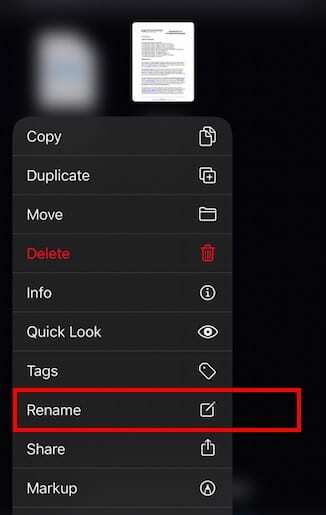
iOS 13 ve iPadOS'teki yeni Dosyalar uygulaması kontrollerini keşfedin - Bağlam menüsünden 'Yeniden Adlandır'ı seçin
- Metin kutusuna eskisini geçersiz kılan yeni belge adını yazın.
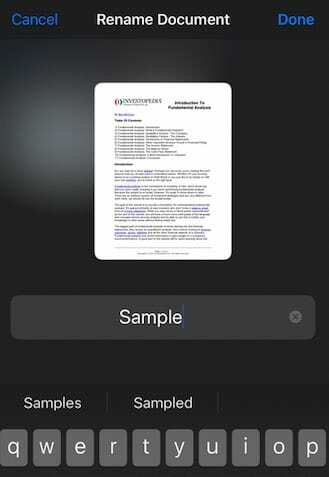
Yeni adı girin ve 'Bitti'ye basın - Tamamlandığında Bitti'ye dokunun
iOS 13'te bu kadar basit! Eski dosya adı hemen yeniden adlandırılır.
Bağlam menüsünü kullanarak Dosyalar uygulamasında Klasörleri Yeniden Adlandır
Dosyalar uygulamasında bir Klasörü yeniden adlandırmak da aynı şekilde çalışır.
Başlamak için yeniden adlandırmak istediğiniz Klasöre uzun basın ve içerik menüsünden 'Yeniden Adlandır'ı seçin.
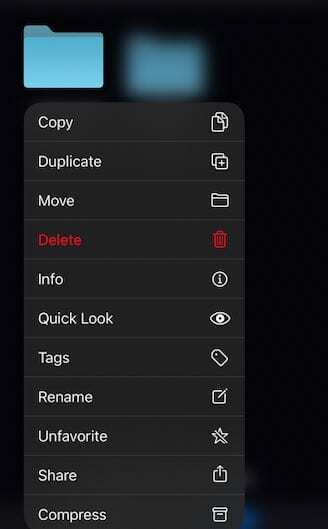
Harici veya USB sürücüler iPhone veya iPad'inizle. Harici sürücülerle desteklenen dosya biçimlerinin Şifrelenmemiş APFS, Şifrelenmemiş HFS+, FAT ve exFAT olduğunu lütfen unutmayın.
İPadOS'taki yeni Dosyalar Uygulaması'nın kapsamlı kapsamına göz atmayı unutmayın:
- iPadOS için yeni Dosyalar uygulamasındaki her şey
- Harici sabit disk, iPadOS veya iOS 13 kullanan iPad veya iPhone ile çalışmıyor mu?
- İPadOS ile iPad'inizde dosyalar nasıl sıkıştırılır ve sıkıştırılır
Umarız bu kısa makaleyi faydalı bulmuşsunuzdur. Herhangi bir sorunuz varsa veya favori bir veya iki ipucunu paylaşmak isterseniz lütfen aşağıdaki yorumlarda bize bildirin.

A/UX'in Apple'a erken gelişinden bu yana teknolojiye takıntılı olan Sudz (SK), AppleToolBox'ın editoryal yönünden sorumludur. Los Angeles, CA'da yaşıyor.
Sudz, yıllar boyunca düzinelerce OS X ve macOS geliştirmesini gözden geçirerek macOS ile ilgili her şeyi kapsama konusunda uzmanlaşmıştır.
Sudz, önceki hayatında Fortune 100 şirketlerine teknoloji ve iş dönüşümü hedefleri konusunda yardımcı olmak için çalıştı.